Как настроить голосовую почту на Android
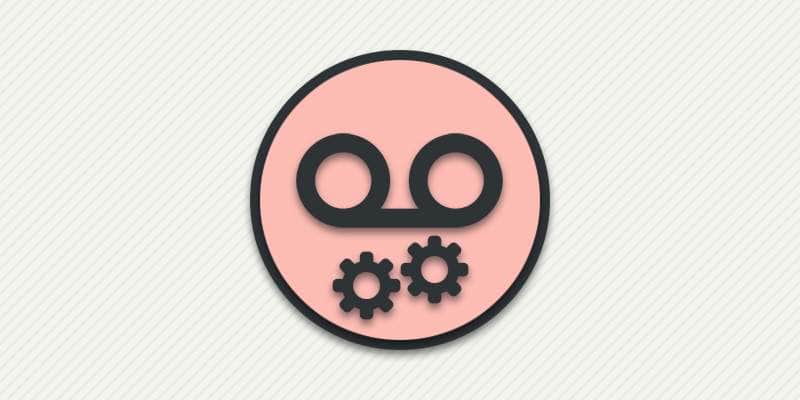
Последнее обновление: 26/08/2020
В ОС Android реализована возможность прослушать сообщение голосовой почты. Из статьи вы узнаете, как настроить голосовую почту на Android смартфоне или планшете.
Как настроить голосовую почту
При условии поддержки функции, голосовая почта настраивается непосредственно в приложении для осуществления телефонных звонков. Для этого в настройках задается номер для прослушивания голосовой почты. А при поступлении нового голосового сообщения, телефон присылает соответствующее уведомление.
Инструкция:
Откройте приложение «Телефон».

Нажмите на кнопку в виде трех точек в правом верхнем углу экрана.

В развернутом меню экрана выберите пункт «Настройки».

Далее выберите пункт «Вызовы», если отсутствует пункт «Голосовая почта».

Затем в пункте «Вызовы» выберите «Голосовая почта».

В следующем окне задайте «службу», обычно используется оператор сотовой связи. В «настройках» ниже – номер голосовой почты. Ещё ниже звук уведомления и наличие вибросигнала.


Вывод
В статье подробно описано, как настроить голосовую почту на Android. Инструкция позволит исключить дополнительные действия по ручной проверке голосовой почты, а так же исключит вероятность пропустить важное сообщение.
А вы пользуетесь голосовой почтой на смартфоне? Оставляйте сообщения в комментариях под статьей.
Как настроить голосовую почту на Android
Это может показаться старомодным, но многие люди до сих пор пользуются голосовой почтой. Так что вам обязательно нужно знать, как настроить его на своем телефоне Android.
Голосовая почта. Есть ли какие-то заветные реликвии прошлого, с которыми так больно считаться и соблазнительно избегать?
Нравится вам это или нет, но есть люди, и некоторые из них хотят с вами поговорить. Быть готовым к неизбежному означает, что вы никогда не окажетесь слишком далеко вне досягаемости, даже находясь вдали от вас на мгновение. В этом кратком объяснении мы проведем вас через базовый процесс изменения голосовой почты на Android.
Зачем беспокоиться о настройке голосовой почты?
Никогда не знаешь, когда в твою дверь постучится прекрасная возможность. Как и в мире письменных цифровых коммуникаций, всегда выгодно произвести хорошее первое впечатление, особенно когда в дело вступает новый клиент или новое соединение. Правильно настроенная голосовая почта выполняет свою работу.
Эффективное приветствие простое, краткое и быстро идентифицирует вас для того, кто вам звонил. Это позволяет человеку на другой стороне узнать, что он набрал правильный номер, и что вы сможете вернуться к нему, когда вернетесь. Теперь они точно знают, что линия не вышла из строя.
Как получить доступ к вашей голосовой почте
Вы можете спросить: я звоню на свою голосовую почту? Есть ли специальное приложение для настройки голосовой почты?
В вашей Телефон app перейдите к цифровой клавиатуре. Нажав и удерживая 1 Клавиша мгновенно вызовет вас в главное меню голосовой почты. Вы также можете позвонить на свой номер или выбрать Голосовая почта из списка опций под трехточечным меню в приложении.
Если это ваш первый набег на вопрос, дружелюбный голос на другом конце провода проведет вас через процесс настройки голосовой почты. Android обеспечивает любящую руку, чтобы держать; бесстрашно идти вперед.
Связанный: Как настроить голосовую почту для iPhone
Отсюда словесные подсказки будут зависеть от вашего поставщика услуг. Среди них, как правило, будут такие вещи, как языковые параметры, а также функции безопасности; вас также обычно просят ввести некоторый PIN-код, который вы будете использовать для доступа к своим сообщениям через систему с этого момента.
После этого вы должны будете придумать какое-то личное приветствие для тех, кто хочет заполучить вас. Если говорить кратко и профессионально, то, как правило, вы справитесь, независимо от того, кто решит дать вам звонок.
Как настроить параметры голосовой почты?
Прочие настройки, которые могут вас заинтересовать, включают порядок воспроизведения сообщений, а также параметры отправки факсов и других групповых сообщений. Некоторые операторы связи даже предоставляют вам визуальную голосовую почту, которая помещает все ваши сообщения прямо перед вами, где их можно легко прочитать и отсортировать.
Связанный: Лучшие операторы мобильной связи
Как только это будет сделано, оно выпадет из ваших волос
Большинство из нас, вероятно, согласятся, что голосовая почта — отстой. Однако во имя взрослой жизни, профессионализма и доброжелательности по отношению к ближнему мы настоятельно рекомендуем покончить с этим и не мешать. Это займет пять минут. Поблагодарите нас позже.
Голосовая почта МТС

Услуга голосовой почты позволяет не пропустить важное сообщение, когда вы разговариваете по другой линии или не можете ответить на звонок — звонящий вам абонент получает возможность оставить голосовое сообщение, которое вы сможете прослушать, как только освободитесь.
МТС предлагает подключить как бесплатную голосовую почту с базовым функционалом, так и расширенные платные версии этой услуги.
Прослушать голосовое сообщение абоненты МТС могут по единому номеру 0860.
Ниже описаны виды голосовой почты МТС. Важно помнить, что все три услуги являются взаимоисключающими. Это значит, что в один момент времени может быть подключена только одна из них. При переключении между услугами сначала самостоятельно отключите действующую, а потом подключите новую. При этом вся хранящаяся в ящике голосовой почты информация будет стерта.
Базовая голосовая почта
Это бесплатная услуга с базовым, но вполне достаточным для большинства, набором функций.
— Хранение непрослушанных и прослушанных сообщений — 1 день.
— Максимальная длина сообщения — 60 сек..
— Ограничение числа сообщений на одного абонента — 15.
— Настройка условий срабатывания (по неответу, по занятости и т.д.).
— Прослушать можно через телефон.
Подключение — команда *111*2919# (наберите эту комбинацию и нажмите «Вызов»).
Отключение — команда *111*2919*2#.
Тариф «Весь МТС»
Бесплатная мобильная связь при подключении домашнего интернета. Первый месяц — в подарок!
Важно
— При подключении базовой версии голосовой почты перестают работать опции «Запрет услуги „Я на связи“» и «Вам звонили». Однако чтобы за них не списывалась абонентская плата, нужно их самостоятельно отключить.
— При включении услуги бесплатной голосовой почты автоматически подключается опция «Голосовая почта: ограничение переадресации в роуминге». Она приостанавливает работу голосовой почты в международном роуминге.
— Подключить опцию могут все абоненты мобильной связи МТС, за исключением тех, кто обслуживается по тарифам «МТС Коннект», «Онлайнер», «МТС iPad» и всех вариантов этих тарифных планов, «Бизнес-Коннект», «Коннект. Нетбук» и их модификаций.
— У абонентов с тарифами Smart mini, Smart, Smart+, Smart Безлимитище услуга подключена по умолчанию.
Как подключить
— Наберите на телефоне *111*2919# и нажмите кнопку вызова.
— Отправьте SMS с текстом 2919 на номер 111.
— Воспользуйтесь Личным кабинетом или приложением «Мой МТС».
Как отключить
— Наберите *111*2919*2# и нажмите «Вызов».
— Отправьте SMS с текстом 29190 на номер 111.
— Через Личный кабинет/приложение «Мой МТС».
Дополнительные настройки
По умолчанию опция будет срабатывать, если телефон недоступен или выключен. Однако вы можете самостоятельно настроить переключение на голосовую почту, если ваш телефон занят либо вы долго не берете трубку. Для этого воспользуйтесь следующими командами.
«Не отвечает»: включение **61*+79122410861#, проверка *#61#, выключение ##61#.
«Занято»: включение: **67*+79122410861#, проверка *#67#, выключение ##67#.
Сброс всех настроек: ##002#
Как прослушать
Для прослушивания голосового сообщения наберите короткий номер 0861 (для звонков по России). Если вы находитесь в международном роуминге, используйте номер +79122410861.
Также вы можете прослушать сообщение по ссылке, которая указана в SMS-оповещении о новом голосовом сообщении. Если перейти по этой ссылке, вы не только сможете услышать, но и сохранить аудио-файл. Эта опция работает через интернет, поэтому расходуется трафик согласно вашему тарифу. Если сообщение не загружается, отключите режим экономии трафика на своем телефоне.
Ограничение переадресации в роуминге
Прослушивание голосовых сообщений — бесплатно при нахождении в домашнем регионе, но при работающем роуминге тарифицируется как исходящий звонок на номер МТС. Поэтому при нахождении за границей рекомендуем вам подключить услугу «Ограничение переадресации в роуминге», и пока вы в отъезде, голосовая почта срабатывать не будет. Для включения наберите *111*92#. Имейте в виду, что услуга уже может быть подключена, и если вам необходимо получать сообщения, находясь в роуминге, отключите ограничение: *111*9220#.

Тариф «Мы МТС+»
Связь для большой семьи — интернет, ТВ и мобильная связь до 5 SIM в одном тарифе «Мы МТС+». Первый месяц — бесплатно, в подарок — подписка на мобильное МТСТВ, скидки на антивирусы и другие бонусы.
Как настроить приветствие голосовой почты на Android
Голосовая почта может показаться устаревшей концепцией, но это все еще основная функция телефонов. К счастью, на смартфонах гораздо проще настроить приветственное сообщение голосовой почты, чем на стационарных телефонах. Мы покажем вам, как это сделать на Android.
Настройка приветствия голосовой почты на телефонах Samsung Galaxy
Для телефонов Samsung Galaxy мы будем использовать приложение «Телефон» по умолчанию, которое предустановлено на устройстве. Для начала коснитесь трехточечного значка меню и выберите «Настройки».

Прокрутите вниз и нажмите «Голосовая почта».

Вы увидите номер, указанный в разделе «Номер голосовой почты». Сохраните номер и вернитесь к номеру телефона.

Теперь на вкладке «Клавиатура» введите номер и нажмите зеленую кнопку телефона, чтобы позвонить.

Как только вы подключитесь к голосовой почте, нажмите «4» на номеронабирателе.

Теперь нажмите «1», чтобы записать новое приветствие.

Если у вас уже есть приветствие, вы его услышите. Нажмите «2», чтобы записать новое приветствие.

Слушайте инструкции и начните записывать свое приветствие после сигнала. Когда закончите, нажмите «#».

Вы услышите воспроизводимое приветствие, нажмите «1», чтобы сохранить и установить приветствие, или нажмите «2», чтобы записать снова.

Вот и все! Использование номеронабирателя для всего этого не очень удобно, но у вас может быть более простой способ в зависимости от вашего оператора связи. Если на вашем телефоне Galaxy установлено приложение для вашего оператора связи, проверьте, есть ли в нем настройки голосовой почты.
Настройка приветствия голосовой почты на телефонах Google Pixel
Телефоны Google Pixel поставляются с фирменным Телефонное приложение предустановлен, что мы и будем использовать здесь. Вы можете использовать это приложение и на других телефонах, но процесс настройки голосовой почты может отличаться.
Сначала откройте приложение и коснитесь трехточечного значка меню в правом верхнем углу. Затем выберите «Настройки».

Прокрутите вниз «Настройки» и выберите «Голосовая почта».

Теперь нажмите «Приветствие в голосовой почте».

Здесь процесс будет зависеть от вашего оператора мобильной связи. Найдите значок микрофона или опцию «Записать приветствие».

Следуйте инструкциям, чтобы записать приветственное сообщение.

После того, как вы закончите, вас могут попросить дать приветствию имя.

Сообщение, которое вы только что записали, скорее всего, будет установлено по умолчанию, но если это не так, вы сможете выбрать его из списка приветствий. Вы можете записать несколько приветствий для разных ситуаций.

Вот и все! Теперь у вас есть собственное приветствие голосовой почты на вашем Телефон Google Pixel.
Автоответчик на телефоне — что это и как настроить?
Автоответчик – весьма полезный инструмент, который позволяет записывать телефонный разговор в том случае, если абонент не может ответить на вызов (нет сети, заняты руки или же телефон выключен в данный момент времени). Иными словами, автоответчик активируется самостоятельно, записывает сообщение от другого пользователя и после, позволяет воспроизвести его. Так же эту функцию называют Voice Mail, или голосовая почта.
Данная функция есть на стационарных телефонах, но в век высоких технологий они отошли на второй план. Ритм жизни людей поменялся, теперь, чтобы позвонить не обязательно находится возле домашнего или городского телефонов, достаточно иметь смартфон, планшет или умные часы. Главная проблема заключается в том, что мобильные устройства не имеют в комплекте приложения для автоматического ответа и записи вызовов. По непонятным причинам, сторонних программ в Play Маркете вы также не найдете, но, можете воспользоваться услугой от сотовых операторов под названием «Голосовая почта».
Данная услуга позволит получать уведомления в виде пропущенных звонков, а другие пользователи смогут оставлять голосовые сообщения, если: вы разговаривали по телефону; не ответили на звонок; устройство было выключено или вы находились вне зоны действия сети.
Если ваш телефон будет выключен, находится вне сети или же вы будете долго не брать трубку, то звонок будет автоматически переадресован на голосовую почту. Автоответчик предложит вашему собеседнику записать сообщение продолжительностью не более 30 секунд, после чего вы получите SMS-уведомление.
Подключить «Голосовую почту» абонентам сотового оператора Билайн, можно тремя основными способами:
По умолчанию во все Айфоны встроена функция «визуальный автоответчик (как включить)», которая предоставляет удобный интерфейс для просмотра и прослушивания голосовых сообщений. Но, к сожалению, она поддерживается только на МТС и Мегафон. Если у вас другой оператор, то придется довольствоваться доступом через приложение провайдера или звонком на короткий номер.
Прочих способов включить автоответчик на мобильном устройстве под управлением ОС Андроид попросту нет. А если вам нужны программы для записи телефонных разговоров, то прочтите полезную инструкцию «Как записать телефонный разговор на андроид».